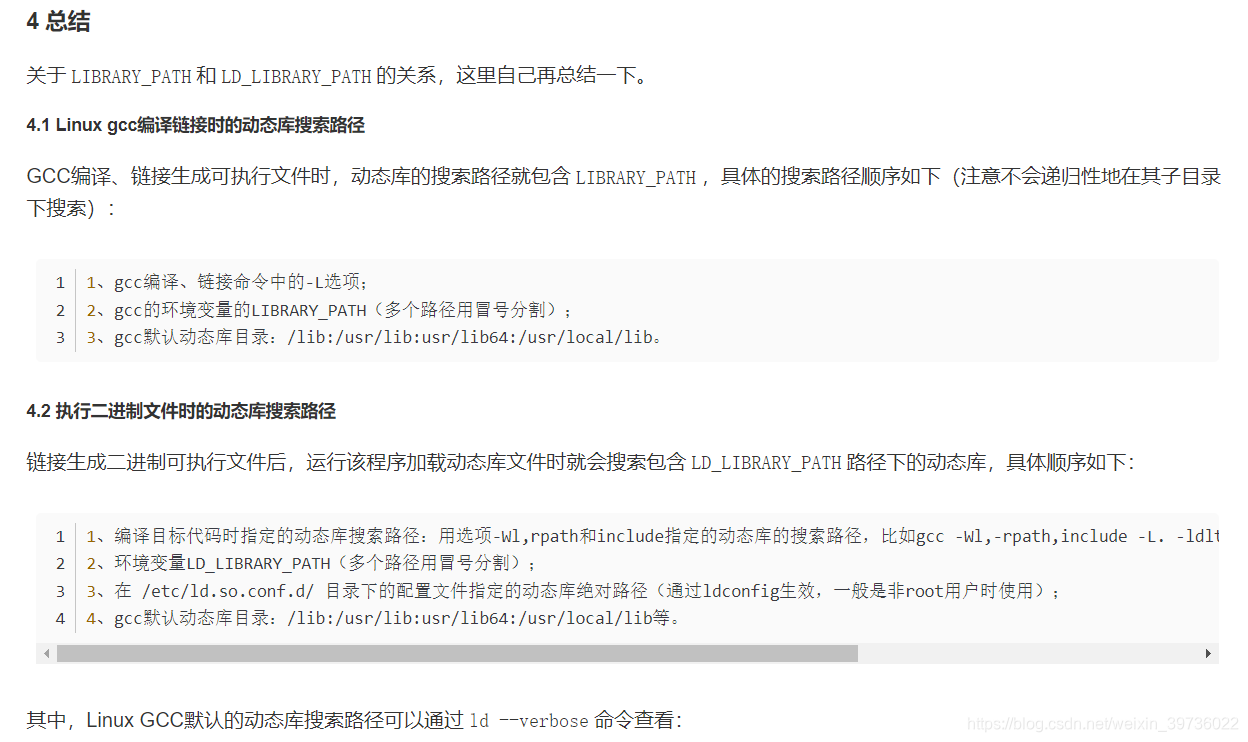前言
记录GCC和GDB的学习笔记
一、GCC编译
1.编译链接流程

以File.c为例子
File.i : 经过编译预处理的源代码;
File.s : 汇编处理后的汇编代码;
File.o : 编译后的目标文件,即含有最终编译出的机器码,但它里面所引用的其他文件中函数的内存位置尚未定义
File.out:可执行文件
C源程序头文件-->预编译处理(cpp)-->编译程序-->优化程序-->汇编程序-->链接程序–>可执行文件
**编译预处理:**对源代码中的伪指令(#开头的指令,如宏定义、条件编译指令和头文件)和特殊符号进行处理。可以理解为将伪指令从源代码中替代
**编译阶段:**预处理的输出文件仅包含:常量、变量定义、关键字等,编译要做的就是分析其词法和语法是否合规,并将其翻译为汇编代码
**优化阶段:**对代码的优化,如循环优化等,此处比较复杂,不详细展开
**汇编过程:**将汇编代码翻译为目标机器指令的过程。即生成目标文件,目标文件中存放的就是和源代码等效的机器语言代码。
**链接程序:**将相关的目标文件彼此链接,A目标文件可能引用了B目标文件的函数。根据开发人员指定的库函数的链接方式不同,分为静态链接和动态链接
2.单个源文件编译
gcc -o hello.c
或
gcc -c hello.c生成hello.o
gcc -o hello hello.c生成hello可执行文件
3.多个源文件编译
gcc -o sum main.c fun.c
或
gcc -c main.c
gcc -c fun.c
gcc -o sum main.o fun.o
4.多个源文件使用头文件
gcc -o Multi -I /home/mzy main.c
-I(大写i)指定头文件搜索路径
默认搜索头文件的目录优先级:
源文件所在目录(要求源文件中用#include “…” 格式指定)
INCLUDE之类的环境变量指定的目录
编译器自己的头文件目录
操作系统头文件目录(/usr/local/include/ or /usr/include/)
如果想自己指定头文件搜索路径可以使用 -I 参数
用 -I 指定的目录优先级比默认搜索目录高
-I 参数可以指定多个 -I -I …
5.源文件使用库文件
库文件的使用方式一:直接使用
gcc -c <需要编译的文件1> <需要编译的文件2> ...
gcc -o <可执行文件名> <目标文件1> <目标文件2> <路径/libXXX.a> #当目标文件和静态库在同一目录时,可省略静态库的路径
gcc -o <可执行文件名> <目标文件1> <目标文件2> <路径/libXXX.so> #不能省略动态库的路径,即使目标文件和动态库文件在同一目录下。
库函数的使用方式二:在指定路径下搜索
使用编译器的-L -lXXX 参数,表示在指定库函数路径下搜索名为libXXX.so或libXXX.a的库文件。
如果库函数路径下同时有静态库和动态库,会选择动态库
-L 可以指定多次 -L -L …
-L 指定的目录的搜索优先级最高
如果在-L的目录中没有找到库函数,或者没有指定-L,编译器还会根据以下优先级从高到低搜索。
LIBRARY_PATH(静态库)、LD_LIBRARY_PATH(动态库)环境变量指定路径
系统配置文件/etc/ld.so.conf中指定的动态库搜索路径
系统的/lib(64)、/usr/lib(64)等操作系统库文件目录
gcc -c <源文件>
gcc -o <可执行文件名> <目标文件> -L <库文件所在路径> -ltest
6.库文件生成
静态库
#编译子函数源代码
gcc -c fun1.c
gcc -c fun2.c
#使用ar命令将目标文件打包成静态库.a
ar cr libtest.a fun1.o fun2.o
动态库
#编译子函数源码,必须要使用-fPIC(Position-independent code)参数
gcc -c -fPIC fun1.c
gcc -c -fPIC fun2.c
#使用编译器-shared参数将目标文件连接成动态库.so
gcc -o libtest.so -shared fun1.o fun2.o
7.环境变量设置
/etc/profile:在登录时,操作系统定制用户环境时使用的第一个文件,此文件为系统的每个用户设置环境信息,当用户第一次登录时,该文件被执行。并从/etc/profile.d目录的配置文件中搜集shell的设置。
/etc/bashrc:为每一个运行bash shell的用户执行此文件.当bash shell被打开时,该文件被读取。
~/.bash_profile:每个用户都可使用该文件输入专用于自己使用的shell信息,当用户登录时,该文件仅仅执行一次!默认情况下,他设置一些环境变量,执行用户的.bashrc文件.每个用户都可使用该文件输入专用于自己使用的shell信息,当用户登录时,该文件仅仅执行一次!默认情况下,他设置一些环境变量,执行用户的.bashrc文件.
/etc/environment :在登录时操作系统使用的第二个文件,系统在读取你自己的profile前,设置文件的环境变量。
~/.profile:在登录时用到的第三个文件。profile文件,每个用户都可使用该文件输入专用于自己使用的shell信息,当用户登录时,该文件仅仅执行一次!默认情况下,他设置一些环境变量,执行用户的.bashrc文件。
/etc/bashrc:为每一个运行bash shell的用户执行此文件。当bash shell被打开时,该文件被读取。
~/.bashrc:该文件包含专用于你的bash shell的bash信息,当登录时以及每次打开新的shell时,该该文件被读取。
Ubuntu
在bash配置文件中添加环境变量
对所有用户有效修改/etc/profile
对个人有效则修改~/.bashrc
#在PATH中找到可执行文件程序的路径。
export PATH =$PATH:$HOME/bin
#gcc找到头文件的路径
C_INCLUDE_PATH=/usr/include/libxml2:/MyLib
export C_INCLUDE_PATH
#g++找到头文件的路径
CPLUS_INCLUDE_PATH=$CPLUS_INCLUDE_PATH:/usr/include/libxml2:/MyLib
export CPLUS_INCLUDE_PATH
#找到动态链接库的路径
LD_LIBRARY_PATH=$LD_LIBRARY_PATH:/MyLib
export LD_LIBRARY_PATH
#找到静态库的路径
LIBRARY_PATH=$LIBRARY_PATH:/MyLib
export LIBRARY_PATH
下面是在gcc命令中手动设置搜索路径:
#添加头文件搜索路径
# gcc foo.c -I /home/xiaowp/include -o foo
#添加动态库搜索路径
# gcc foo.c -L /home/xiaowp/lib -lfoo -o foo
#添加静态库搜索路径
# gcc foo.c -L /home/xiaowp/lib -static -lfoo -o foo